L'aggiornamento del sistema operativo è fondamentale per mantenere l'efficienza e la sicurezza del software. Ubuntu, noto per la sua stabilità e il supporto della comunità, offre un processo di aggiornamento senza soluzione di continuità. Che tu sia un utente desktop che ha familiarità con le interfacce grafiche o un amministratore di server che ha dimestichezza con le operazioni da riga di comando, questa guida facilita una facile transizione all'ultima versione di Ubuntu 24.04 LTS.
Punti chiave da considerare prima dell'aggiornamento:
- Backup dei dati importanti: Assicurati sempre che venga eseguito il backup dei tuoi file importanti.
- Requisiti di sistema: Verifica che il tuo sistema soddisfi i requisiti requisiti perUbuntu 24.04.
- Connessione internet: Una connessione stabile è essenziale per scaricare gli aggiornamenti.
- Alimentazione elettrica: Assicurati che il dispositivo sia collegato a una fonte di alimentazione durante l'aggiornamento.
- Aggiorna il sistema corrente: Assicurati che la tua attuale versione di Ubuntu sia completamente aggiornata.
Procediamo con l'aggiornamento. Ci sono due sezioni principali che trattano il metodo desktop o l'utilizzo del terminale per coloro che lo preferiscono o su un server Ubuntu.
Aggiorna Ubuntu prima di eseguire l'aggiornamento a Ubuntu 24.04
Preparazione del sistema per l'aggiornamento
Aggiorna il tuo sistema attuale per avviare il processo di aggiornamento a Ubuntu 24.04. Questo passaggio fondamentale garantisce che il tuo sistema sia allineato con gli aggiornamenti più recenti, il che è fondamentale per un aggiornamento senza problemi.
Aggiornamento degli elenchi di pacchetti e aggiornamento dei pacchetti
Per aggiornare gli elenchi dei pacchetti per gli aggiornamenti, utilizzare il comando apt:
sudo apt updateQuesto comando recupera l'elenco più recente degli aggiornamenti dai repository configurati, un passaggio necessario affinché il tuo sistema riconosca tutte le nuove versioni del software.
Quindi, per aggiornare tutti i pacchetti installati alle ultime versioni disponibili, eseguire:
sudo apt upgrade -yUsando il -y flag conferma automaticamente l'installazione degli aggiornamenti, facilitando un processo più efficiente. Questo passaggio è fondamentale per garantire che il tuo software attuale sia completamente aggiornato, creando una base stabile per l'aggiornamento a Ubuntu 24.04.
Esecuzione di un aggiornamento della distribuzione
Come azione facoltativa ma consigliata, esegui:
sudo apt dist-upgradeIL dist-upgrade il comando gestisce abilmente le modifiche nelle nuove versioni del pacchetto e gestisce eventuali conflitti emergenti. Offre un approccio più sofisticato rispetto al comando di aggiornamento di base, adatto alla gestione di dipendenze complesse dei pacchetti. Questo passaggio è particolarmente significativo per gli aggiornamenti importanti del sistema, garantendo che tutti i pacchetti siano preparati in modo ottimale per Ubuntu 24.04 LTS.
Esegui l'aggiornamento a Ubuntu 24.04 tramite il metodo della GUI desktop
Avvio del processo di aggiornamento
Inizia l'aggiornamento a Ubuntu 24.04 aprendo il terminale con CTRL+ALT+T. Nel terminale inserire:
sudo update-managerQuesto comando apre Update Manager, essenziale per la gestione degli aggiornamenti e degli upgrade di Ubuntu.
Utilizzo dell'opzione di rilascio di sviluppo
Se il Gestore aggiornamenti non presenta un'opzione di aggiornamento, costringilo a cercare l'ultima versione di sviluppo, incluse le nuove versioni LTS come Ubuntu 24.04, con:
sudo update-manager -dIL -d flag indica al Gestore aggiornamenti di cercare versioni di sviluppo.
Assicurarsi che Update Manager Core sia installato
Se l'Update Manager non si avvia, verificare la presenza del file update-manager-core pacchetto o installarlo utilizzando:
sudo apt install update-manager-core -yIL -y flag automatizza la conferma, semplificando l'installazione.
Richiesta di aggiornamento
La finestra Update Manager verrà visualizzata una volta che ti connetti a una rete Internet stabile. Fare clic sul pulsante "Aggiorna..." per avviare il processo di aggiornamento.
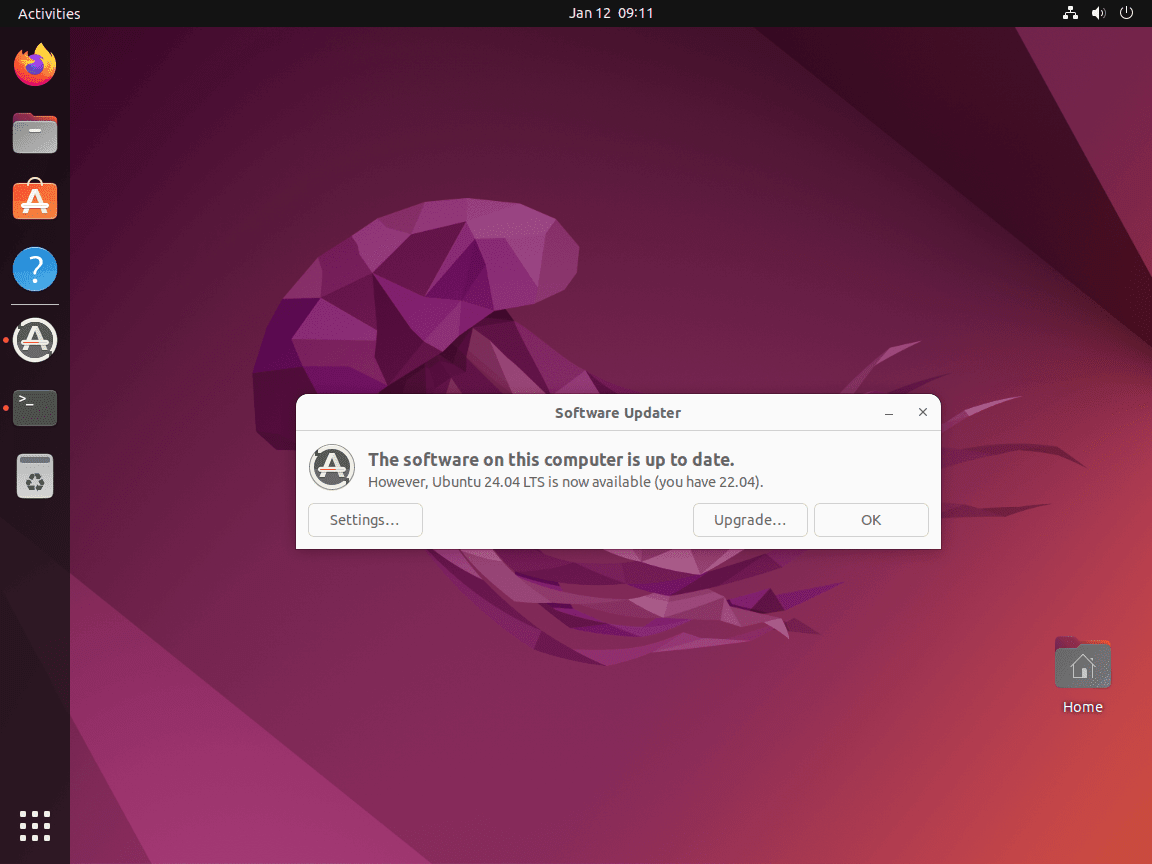
Risoluzione dei problemi
Se la richiesta di aggiornamento non viene visualizzata, potrebbe essere dovuto a pacchetti obsoleti. Assicurati che il tuo sistema sia completamente aggiornato in modo che Upgrade Manager possa rilevare Ubuntu 24.04 e iniziare l'aggiornamento.
Aggiorna a Ubuntu 24.04
Passaggio 1: revisione delle note di rilascio
L'aggiornamento inizia con le note di rilascio. Tieni presente che Ubuntu 24.04, a questo punto, potrebbe essere ancora in fase di sviluppo. Si tratta di informazioni critiche, soprattutto per coloro che utilizzano Ubuntu in produzione o come sistema operativo principale.
Fare clic su "Aggiorna" per procedere.
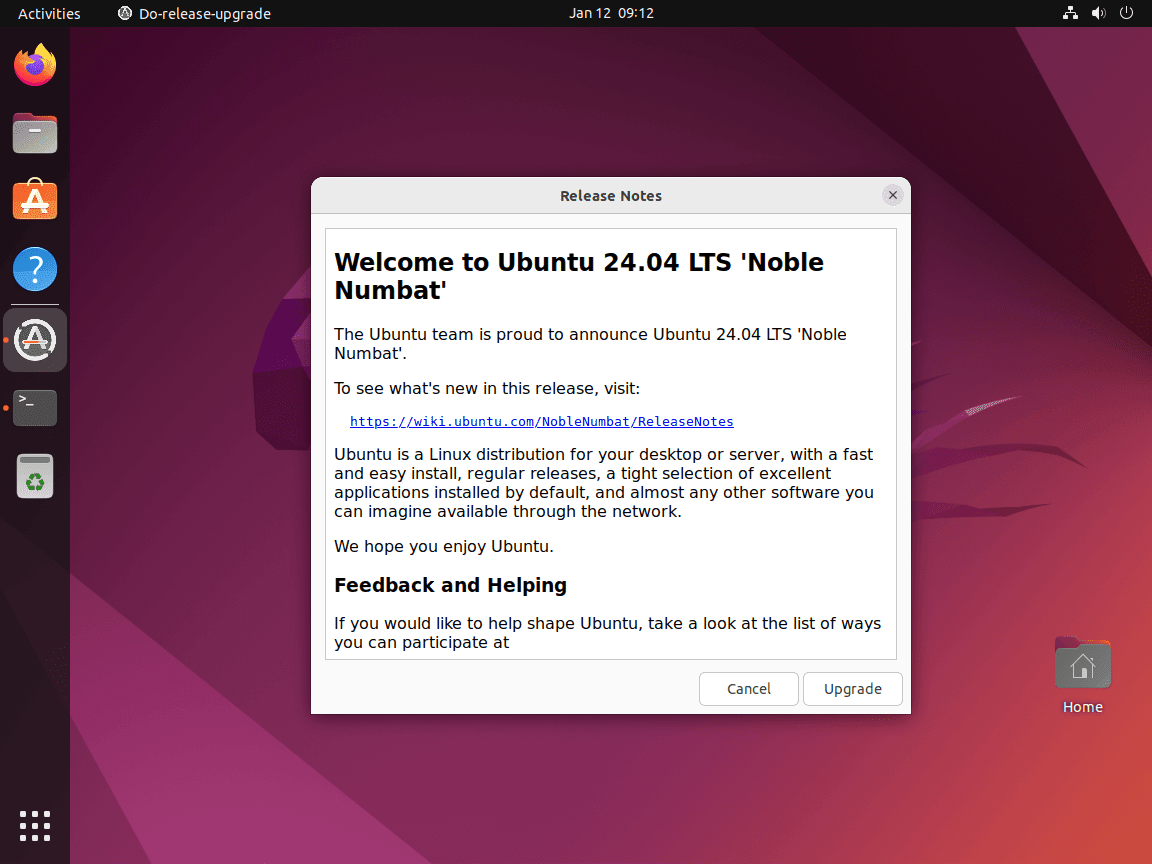
Passaggio 2: confermare i dettagli dell'aggiornamento e procedere a Ubuntu 24.04
La schermata successiva fornisce i dettagli dell'aggiornamento, come nuove installazioni e pacchetti obsoleti. Rivedilo attentamente per comprendere le modifiche imminenti.
Fare clic su "Avvia aggiornamento" per procedere.
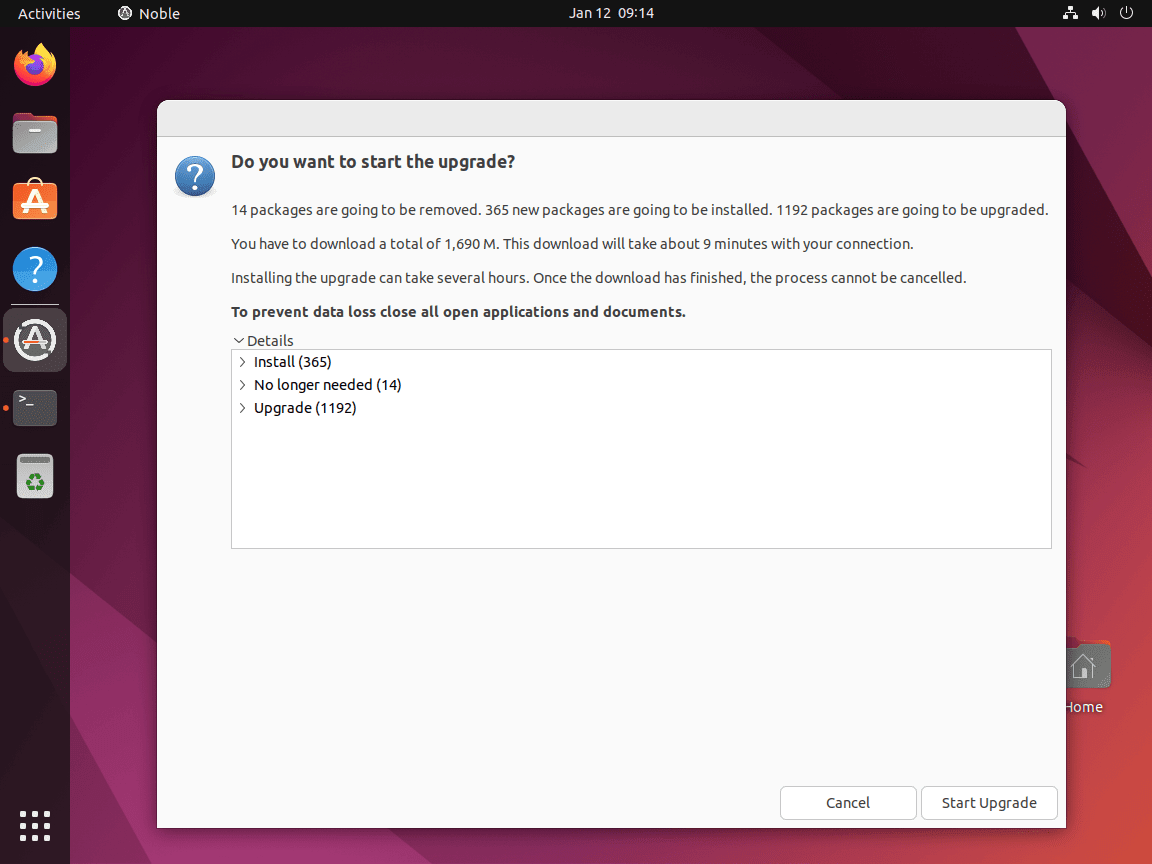
L'operazione richiederà diversi minuti, a seconda dell'hardware del sistema.
Passaggio 3: rimozione dei pacchetti obsoleti
Dopo l'aggiornamento, il sistema ti chiederà di rimuovere i pacchetti obsoleti. Seleziona "Rimuovi" per un aggiornamento più pulito a meno che non sia necessario conservarli.
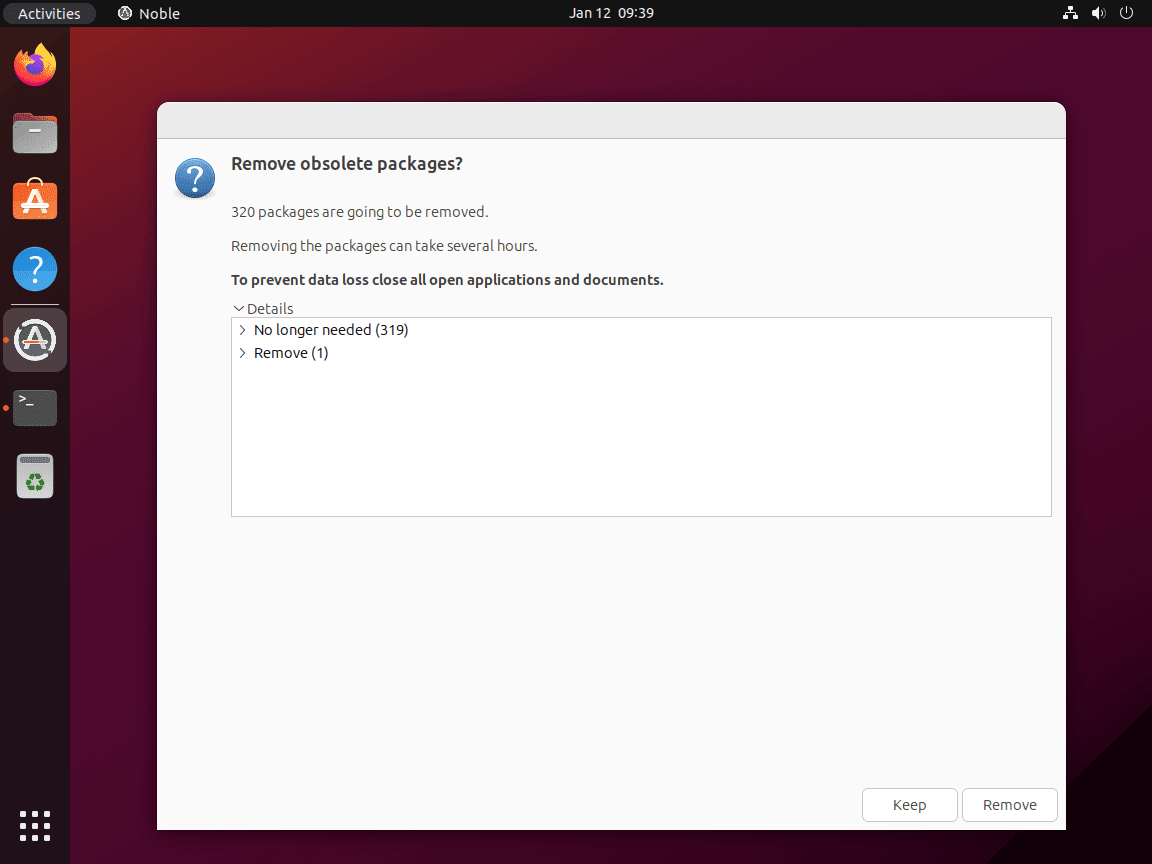
Passaggio 4: completamento dell'installazione
La maggior parte degli utenti sceglie di rimuovere i pacchetti obsoleti dopo averli gestiti. Per concludere l'aggiornamento, riavvia il sistema con "Riavvia ora".
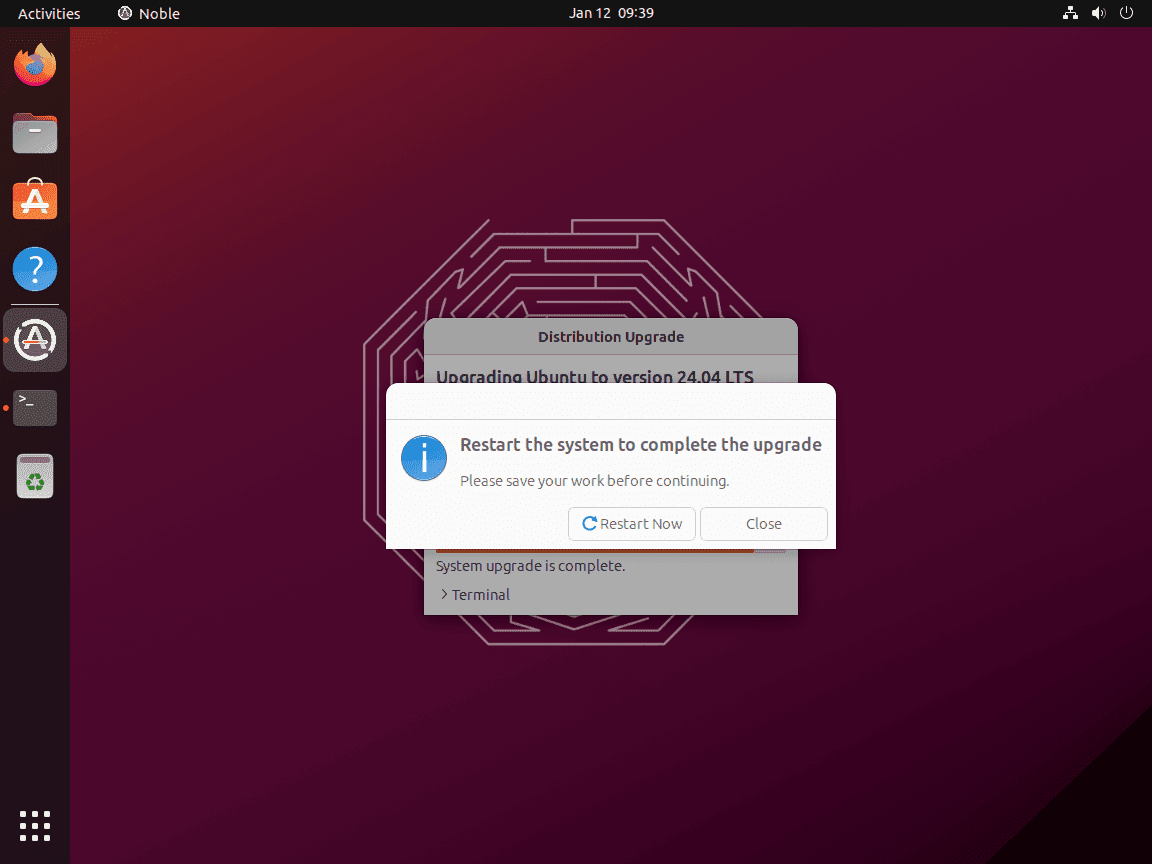
Passaggio 5: verifica dell'aggiornamento
Una volta aggiornato, apri la sezione delle impostazioni di sistema e dovresti vedere Ubuntu 24.04 Noble Numbat ora nelle informazioni di sistema:
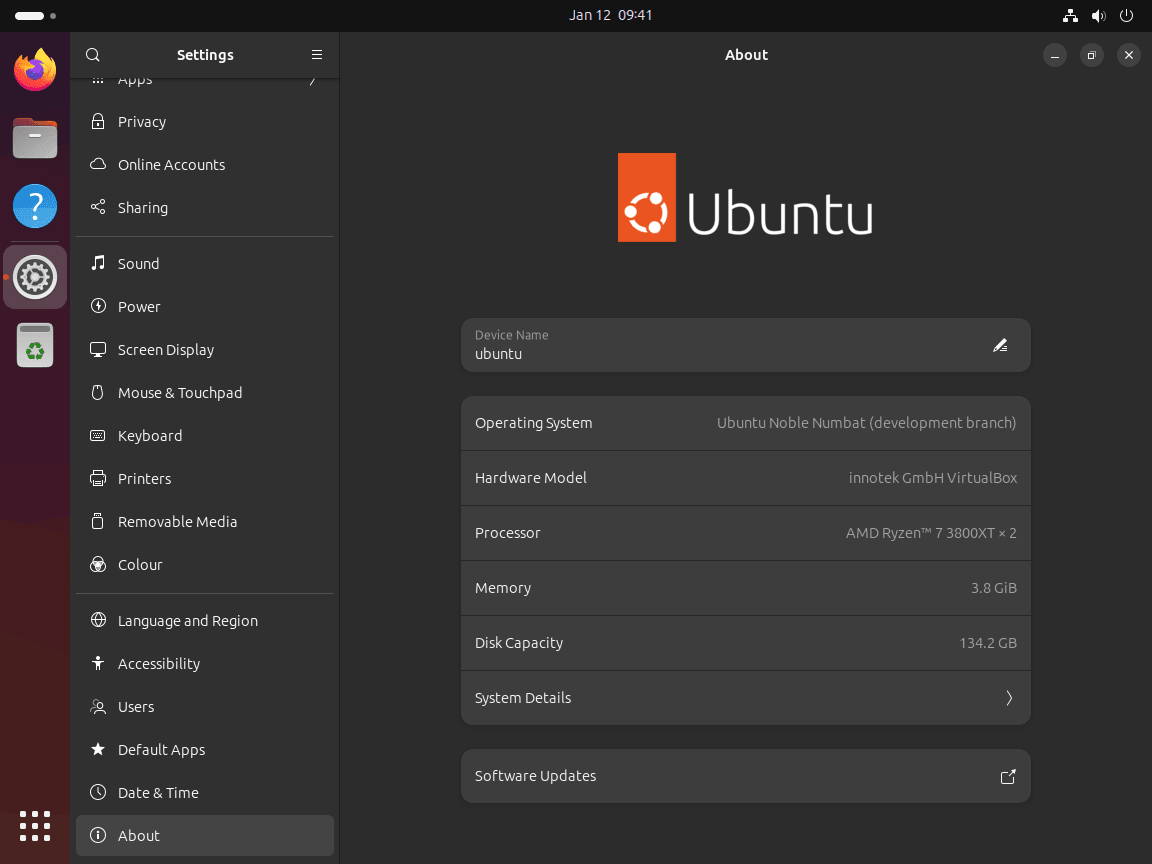
Esegui l'aggiornamento al server Ubuntu 24.04 tramite i comandi CLI
Aggiornamento della distribuzione
Dopo l'aggiornamento procedere con l'aggiornamento della distribuzione. Questo passaggio sostituirà la versione esistente con Ubuntu 24.04:
sudo do-release-upgradeOppure, in alternativa, utilizzare il seguente comando fino al rilascio ufficiale di Ubuntu 24.04:
sudo do-release-upgrade -dIL -d flag viene utilizzato qui per eseguire l'aggiornamento alla versione di sviluppo di Ubuntu 24.04. Questo comando pone domande che guidano l'utente attraverso il processo di aggiornamento.
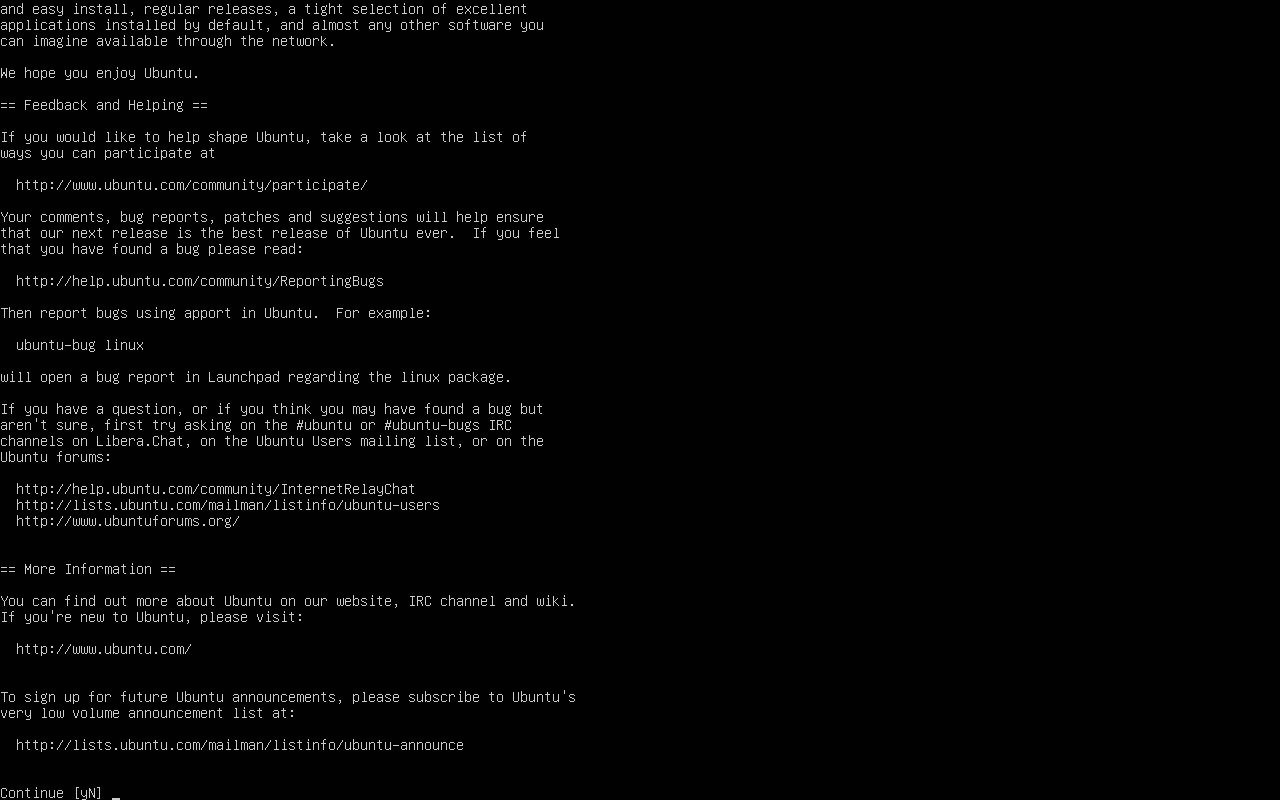
Procedi con l'aggiornamento a Ubuntu 24.04 Server
Una volta scaricati i file necessari, ti verrà richiesto di eseguire l'aggiornamento a Ubuntu 24.04 Server o, per chi lo fa, tramite terminale CLI desktop.
Digitare "y" per procedere:
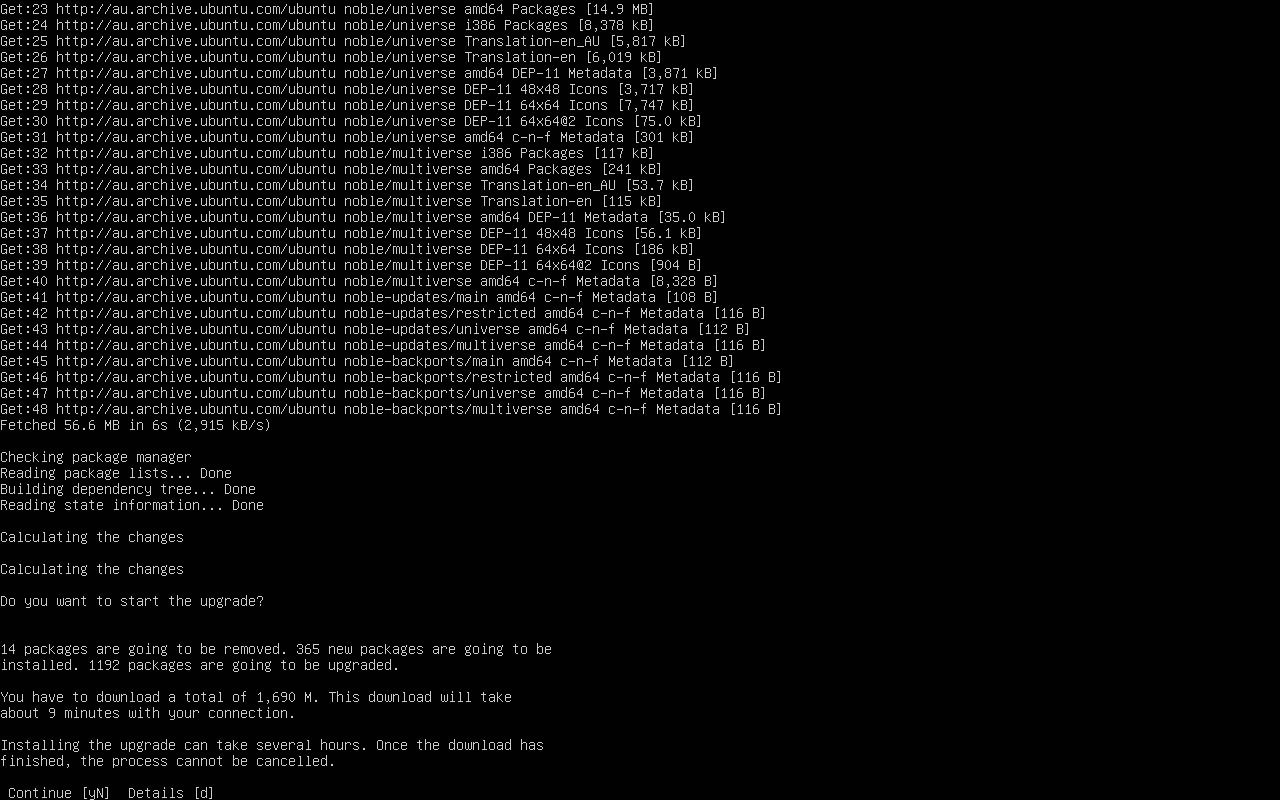
Rimozione di pacchetti obsoleti
Similmente al primo metodo di aggiornamento del desktop, nel terminale della riga di comando verrà visualizzato un messaggio per rimuovere i pacchetti obsoleti rimasti da Ubuntu 22.04:
Questo è facoltativo e può essere fatto in seguito; digitare “y” o “n” per procedere:
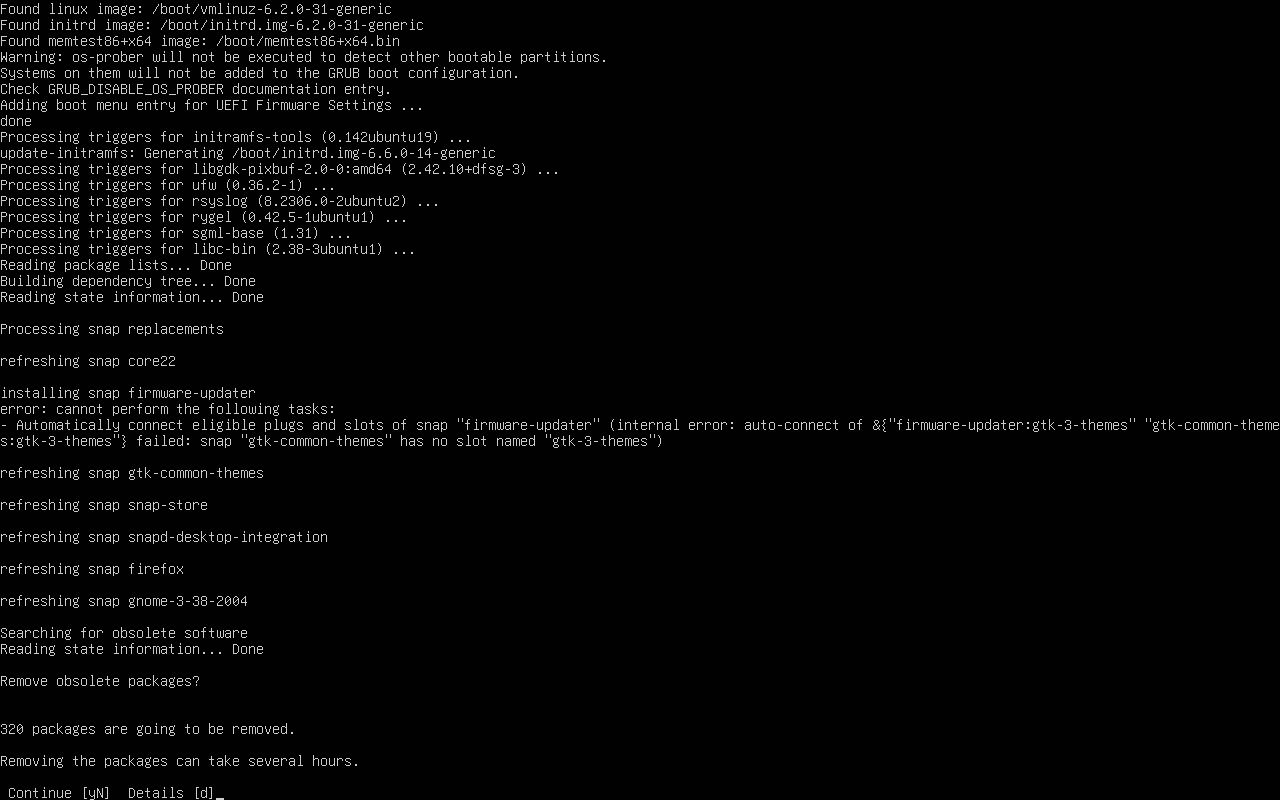
Riavvia Ubuntu
Una volta completato il processo di aggiornamento, è necessario riavviare il sistema. Utilizzare il seguente comando:
sudo rebootQuesto comando riavvierà il server e implementerà tutte le modifiche.
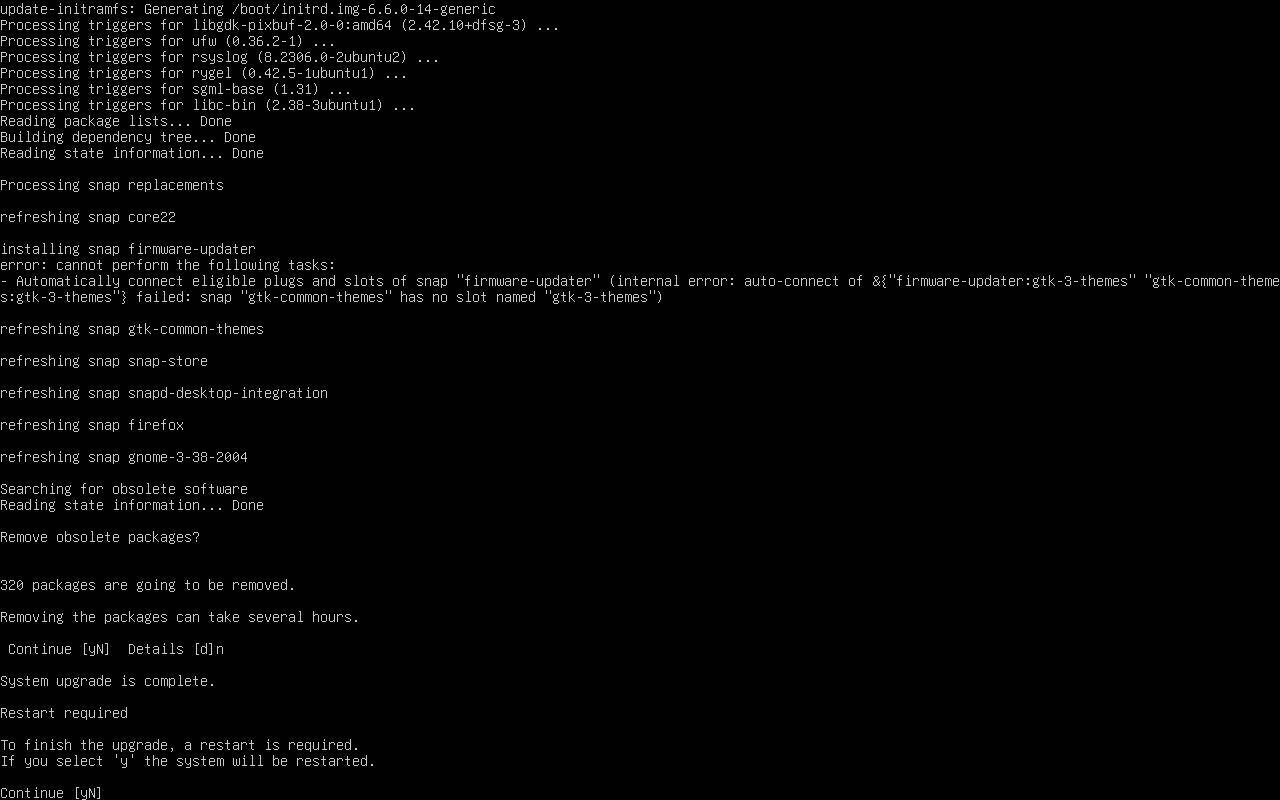
Verifica dell'aggiornamento
Dopo il riavvio del server, verifica che Ubuntu 24.04 sia installato correttamente:
lsb_release -aQuesto comando visualizza la versione corrente del sistema operativo, confermando il successo dell'aggiornamento a Ubuntu 24.04.
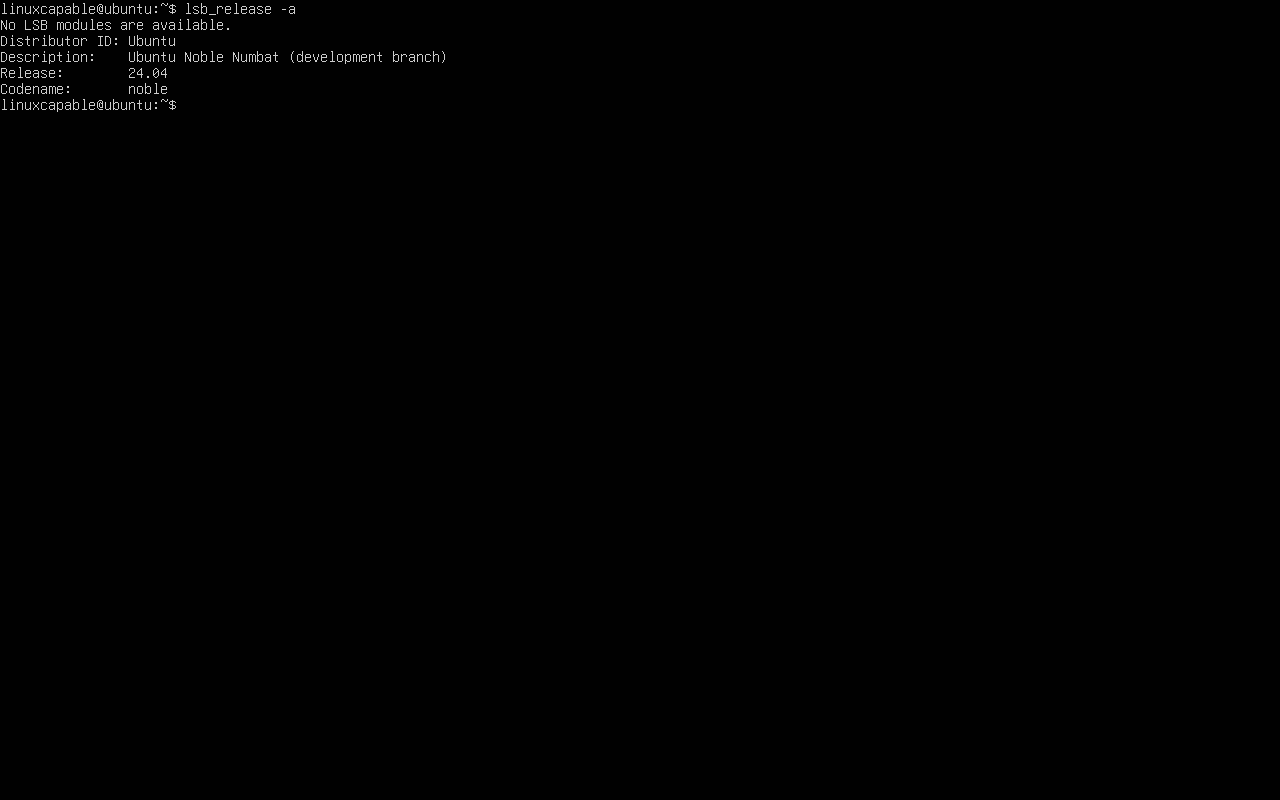
Conclusione
In questa guida, abbiamo esaminato i passaggi per l'aggiornamento a Ubuntu 24.04, coprendo sia il metodo della GUI desktop che l'approccio CLI del server. Ricorda, l'aggiornamento del tuo sistema garantisce una migliore sicurezza e l'accesso alle funzionalità più recenti. Dopo l'aggiornamento, prenditi del tempo per familiarizzare con il nuovo ambiente e verificare che tutte le tue applicazioni funzionino come previsto.
